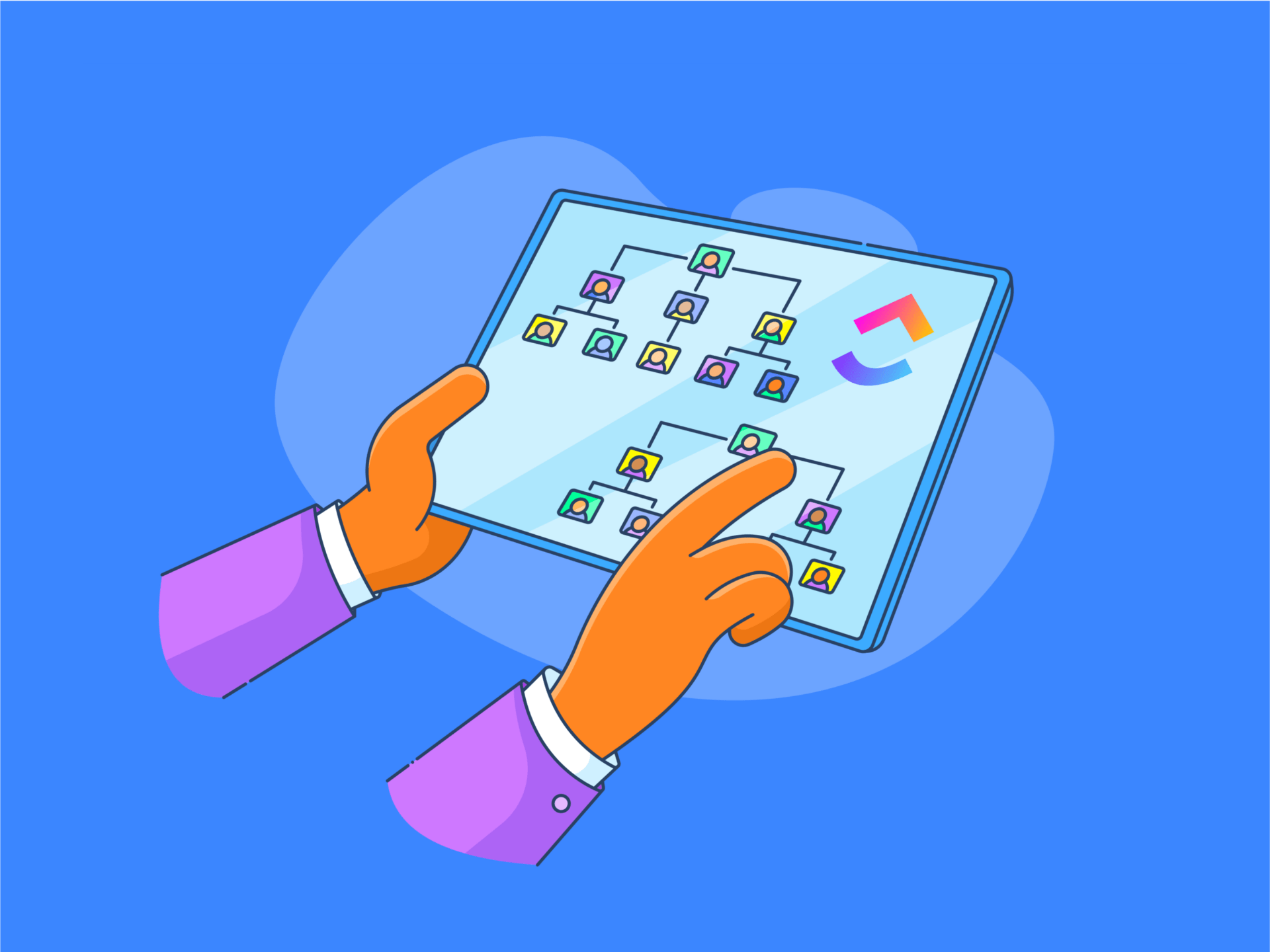Stellen Sie sich die Organisationsstruktur eines Unternehmens wie die Anatomie des menschlichen Körpers vor. Sie besteht aus zahlreichen Teilen unterschiedlicher Größe, die auf komplizierte Weise miteinander verbunden sind. 🧬
Um eine Krankheit behandeln zu können, muss ein Arzt die menschliche Anatomie in seinem kleinen Finger behalten. In ähnlicher Weise muss ein Manager den Überblick über die Struktur der Organisation behalten, um das Unternehmen zum Erfolg zu führen.
An dieser Stelle kommen Organigramme ins Spiel. Sie veranschaulichen einige der wichtigsten Aspekte jeder Organisation - hierarchische Strukturen, Schlüsselzuständigkeiten, Berichterstellungen und die Beziehungen zwischen verschiedenen Positionen.
In diesem Leitfaden finden Sie eine ausführliche Anleitung zum Erstellen eines Organigramms in Google Tabellen und erfahren, welche Nachteile dieser Ansatz mit sich bringt. Außerdem stellen wir eine robustere Alternative vor, mit der Sie Ihre Fähigkeiten zur Erstellung von Organigrammen verbessern können! 🧨
Was ist ein Organigramm?
Ein Organigramm (kurz für Organigramm) ist ein Diagramm, in dem die Organisationsstruktur Ihres Unternehmens dargestellt ist. Es enthält alle Mitarbeiter und hat normalerweise ein hierarchisches Layout.
Herkömmliche Diagramme sind pyramidenförmig aufgebaut, mit der Unternehmensleitung an der Spitze und den untergeordneten Mitarbeitern auf der zweiten, dritten, vierten und den folgenden Ebenen. Diese Gliederung ist zwar leichter zu verstehen, reagiert aber nicht gut auf häufige Änderungen. Sie eignet sich auch nicht für die Darstellung komplexer oder unorthodoxer Unternehmenshierarchien und Beziehungen, wie sie in einem traditionellen Diagramm zu sehen sind.
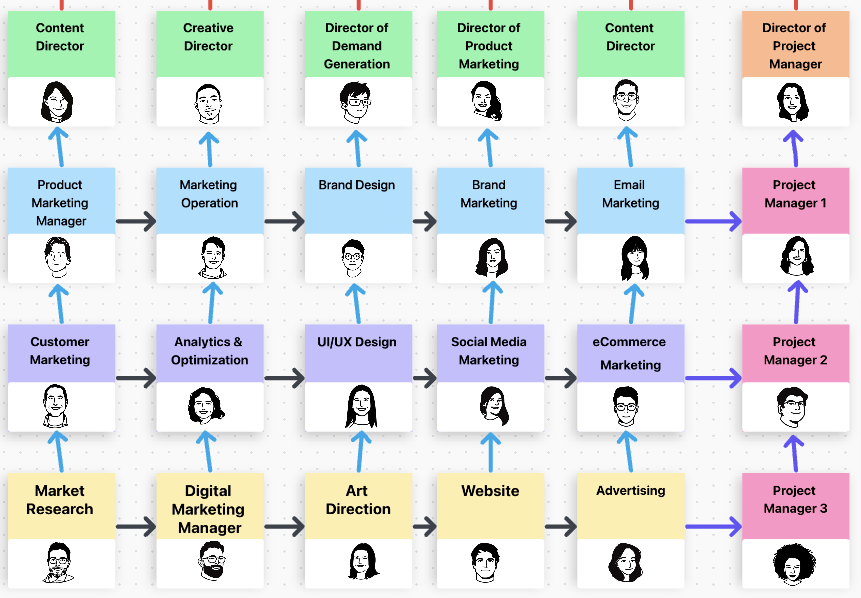
Beispiel für eine Marketing-Matrix-Organisationsstruktur, erstellt in ClickUp Whiteboard via Allaeddine Djaidani
Moderne Organigramme sind viel reaktionsfähiger und flexibler. Sie bieten wertvolle Einblicke in verschiedene Positionen und Teams, zeigen Zusammenhänge zwischen Abteilungen auf und ermöglichen es Unternehmen, Expansionen, Managementwechsel und unterschiedliche Teamdynamiken reibungslos zu bewältigen.
Moderne Diagramme können auch anzeigen, ob mehr Mitarbeiter eingestellt werden müssen, und helfen Ihnen, bessere strukturen des Projektmanagements . 🏢
Wie man ein Organigramm in Google Tabellen erstellt
Google Tabellen ist eines der am häufigsten verwendeten Tools zur Erstellung von Organigrammen. Das ist keine Überraschung, da die Plattform eine vertraute Erfahrung und eine praktische Symbolleiste mit einem einfachen Editor für Diagramme bietet.
Google Tabellen ist außerdem Cloud-basiert, d. h. Sie können von überall darauf zugreifen und mit Ihren Teammitgliedern Seite an Seite am selben Organigramm arbeiten.
Fangen wir gleich an und lernen wie man in vier einfachen Schritten ein Organigramm in Google Tabellen erstellt!
Schritt 1: Geben Sie die Daten des Organigramms ein
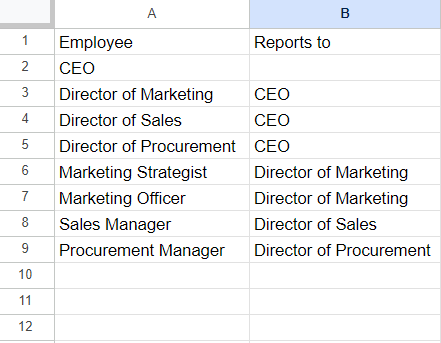
Geben Sie die Daten ein, die Sie in Ihrem Organigramm anzeigen möchten
Sobald Sie Google Tabellen auf Ihrem Gerät gestartet haben, drücken Sie auf das Pluszeichen, um ein leeres Tabellenblatt zu öffnen.
Bevor Sie Ihr Diagramm erstellen, müssen Sie das Arbeitsblatt mit den erforderlichen Daten füttern. 🧠
Welche Daten Sie eingeben, hängt davon ab, was Sie im Editor für das Diagramm darstellen möchten. Sie können zum Beispiel in einer Spalte die Titel der Stellen eintragen und in der anderen Spalte angeben, wem sie unterstellt sind. Wenn Sie ein personalisiertes Diagramm erstellen möchten, geben Sie die Namen der Mitarbeiter neben den Titeln ihrer Stellen ein.
PRO-TIPP Überprüfen Sie die Daten doppelt, bevor Sie sie in ein Organigramm umwandeln. So müssen Sie das Google Tabellen Organigramm nicht nachträglich korrigieren und können sich nicht in den Spalten und Zeilen verlieren.
Schritt 2: Erstellen Sie das Organigramm
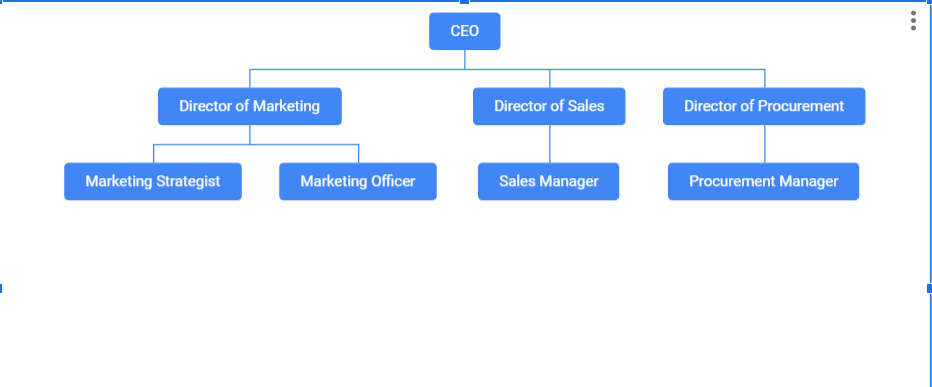
In diesem Schritt verwandeln Sie Ihre Daten in ein Organigramm
Jetzt kommt der lustige Teil, in dem die Magie passiert! 🪄
In diesem Schritt verwandeln wir die Rohdaten, die Sie zuvor eingegeben haben, in ein praktisches Organigramm. Dazu müssen Sie Folgendes erledigen:
- Wählen Sie die Daten, die Sie gerade eingegeben haben
- Drücken Sie "Einfügen " im Menü am oberen Rand des Bildschirms
- Wählen Sie "Diagramm "
- Standardmäßig erstellt Google Tabellen ein Spaltendiagramm. Ändern Sie es in ein Organigramm, indem Sie das Dropdown-Menü Diagrammtyp aufrufen, nach unten zu "Sonstige " scrollen und "Organigramm " wählen
Das Diagramm in Google Tabellen, das die ausgewählten Daten enthält, wird automatisch auf dem Blatt angezeigt, wie in der Abbildung oben dargestellt.
Schritt 3: Das Organigramm in Google Tabellen benutzerdefinieren
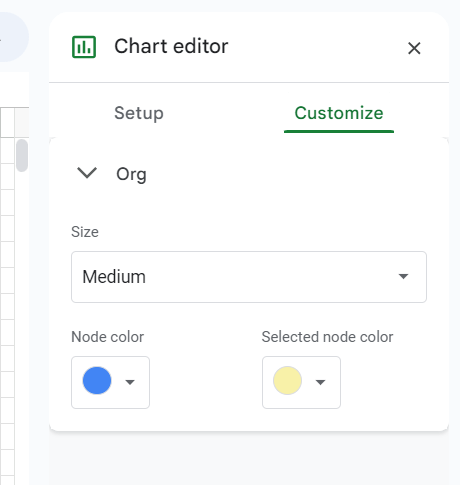
Machen Sie Ihr Diagramm einzigartig, indem Sie die Farbe und Größe der Knoten ändern
In Google Tabellen ist das Diagramm standardmäßig blau. Wenn Sie es ein wenig benutzerdefinieren möchten, gehen Sie auf die Registerkarte "Anpassen" im Editor für Diagramme auf der rechten Seite des Bildschirms. Hier können Sie die Größe und Farbe der Knoten anpassen.
Schritt 4: Herunterladen des Organigramms
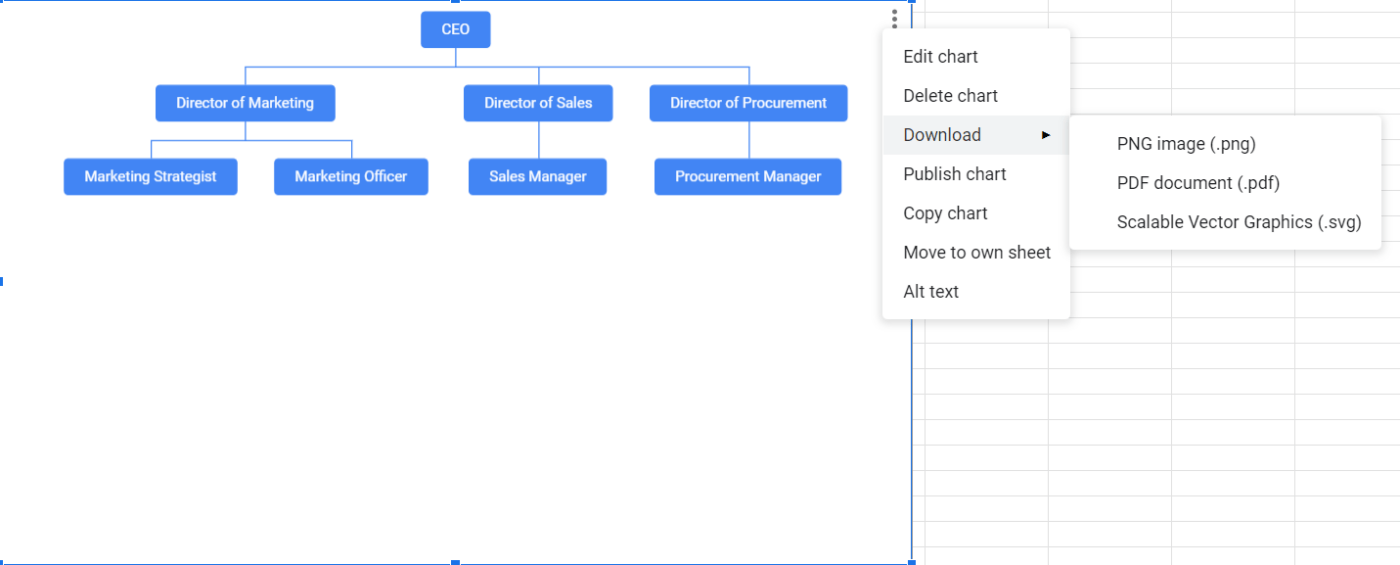
Wählen Sie das Format, in dem Sie Ihr Diagramm speichern möchten
Da Google Tabellen eine Cloud-basierte Plattform ist, wird Ihr Organigramm automatisch in die Cloud hochgeladen. ☁️
Vielleicht möchten Sie das Diagramm aber auch außerhalb des Google-Ökosystems verteilen. Sie können es zum Beispiel einer PowerPoint-Präsentation hinzufügen oder das Diagramm als Teil eines gedruckten Dokuments ausgeben.
Wählen Sie das Diagramm durch Anklicken aus und drücken Sie auf die drei Punkte in der oberen rechten Ecke. Wählen Sie dann "Herunterladen " und wählen Sie eine der drei Optionen:
- PNG-Bild
- PDF-Dokument
- Skalierbare Vektorgrafiken
Google Tabellen Organigramm Limits
Google Tabellen Organigramme sind relativ einfach zu erstellen, aber das macht sie nicht perfekt. Hier sind ein paar Limits, die Sie bei der Verwendung des Diagramm Editors beachten sollten:
Keine Vorlagen für Organisationsdiagramme
Das größte Problem bei Google Tabellen Organigrammen ist der Zeit- und Arbeitsaufwand, den Sie für die Erstellung benötigen.
**Sie müssen alles von Grund auf neu erstellen, da die Plattform keine integrierten Vorlagen für Organigramme bietet. Diese vorgefertigten Rahmen können einen großen Unterschied ausmachen. Sie sparen nicht nur Zeit, sondern sorgen auch dafür, dass Ihr Organigramm das richtige Format hat und den beabsichtigten Zweck erfüllt.
Limitierte Anpassungsmöglichkeiten
Google Tabellen eignet sich hervorragend für herkömmliche Diagramme, in denen die formellen Beziehungen zwischen den Mitarbeitern dargestellt werden. Das Problem ist jedoch, dass es die Art der Organigramme limitiert, die Sie erstellen können.
Zum Beispiel können Sie die Software nicht verwenden, um Folgendes darzustellen funktionsübergreifende Teams oder andere "ungewöhnliche" Vereinbarungen, die viele Unternehmen treffen, um ihre Effizienz und Produktivität zu steigern.
In Unternehmen mit Hunderten oder Tausenden von Mitarbeitern bietet Google Tabellen unter Umständen nicht genügend Space für die Erstellung praktischer Dokumente mit dem Editor für Diagramme.
Limitierte Zusammenarbeit
Im Gegensatz zu Microsofts Excel google Tabellen ist eine Cloud-basierte Plattform, die Folgendes ermöglicht zusammenarbeit in Echtzeit mit anderen Benutzern. Sie und Ihre Kollegen können gleichzeitig an dem Diagramm arbeiten und die Effizienz steigern.
Das ist alles, was Sie in Bezug auf die Zusammenarbeitsoptionen bekommen. Es gibt keine eingebauten Chats, Optionen für die Zuweisung von Aufgaben und die Verwaltung, Features für die Zeiterfassung, Whiteboards oder irgendetwas anderes, das die Teamarbeit in Ihrem Diagramm-Editor unterstützen und fördern könnte.
Fehlende erweiterte Features für die Erstellung von Diagrammen
Google Tabellen kann eine nützliche Plattform für die Erstellung von Diagrammen sein, aber vergessen Sie nicht, dass es ursprünglich nicht für die Erstellung von Diagrammen entwickelt wurde. Seine primäre Funktion ist die Erstellung und Bearbeitung von Tabellenkalkulationen, und die meisten Features sind auf diesen Zweck ausgerichtet.
Aus diesem Grund gibt es auch nicht viele erweiterte Optionen für den Diagramm Editor. Es gibt keine automatischen Layout-Anpassungen oder Drag-and-Drop-Funktionen, die das Erstellen von Diagrammen (einschließlich Organisationsdiagrammen) zu einem Kinderspiel machen.
3 Vorlagen für Organigramme, die Sie in ClickUp Docs erstellen können
Wenn Sie nach einer robusten und vielseitigen Software für Organigramme suchen, ClickUp ist der richtige Weg. Die Plattform ermöglicht es Ihnen nicht nur, alle Arten von ästhetisch ansprechenden und funktionalen Diagrammen zu erstellen, sondern spart Ihnen auch Zeit!
Diese unkomplizierte Lösung für Organigramme bietet ein großes Array an Vorlagen, das den perfekten Ausgangspunkt für Ihre Diagrammerstellung darstellt!
1. ClickUp Organigramm Whiteboard Vorlage
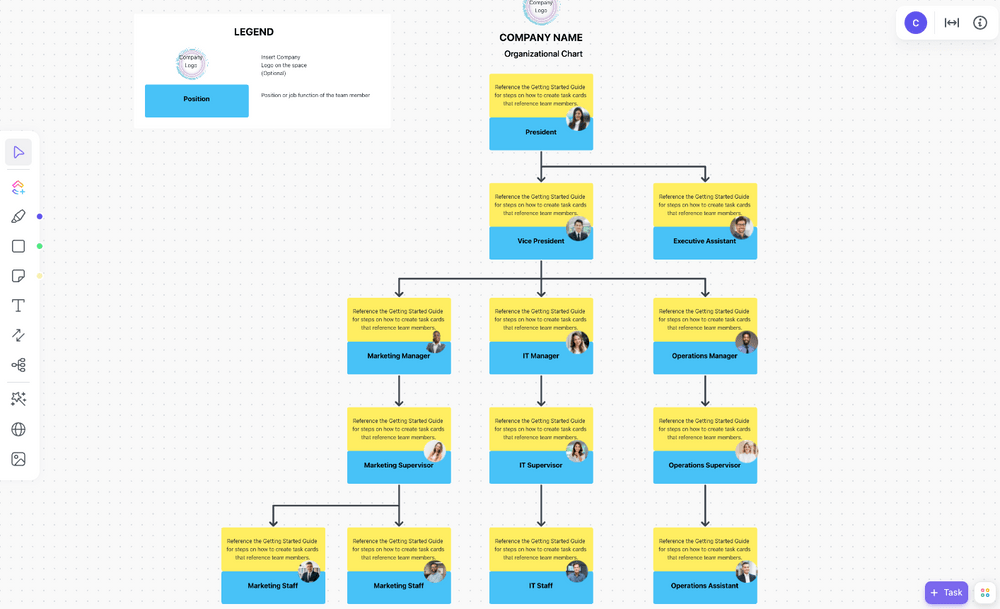
Visualisieren Sie die Struktur und das Layout Ihres Teams mit dieser einfachen Whiteboard-Vorlage für ein Organigramm
Sind Sie auf der Suche nach einem einfach zu verwendenden Dokument, das die Grundlage für eine Vorlage für ein Organigramm bildet, aber Ihre Kreativität nicht einschränkt? Dann ist die ClickUp Organigramm Whiteboard Vorlage ist die richtige Wahl.
Diese Vorlage ist kein ClickUp Dokument, aber es lohnt sich auf jeden Fall, denn sie bietet fantastische Möglichkeiten der Zusammenarbeit und der benutzerdefinierten Anpassung, alles dank der " Whiteboard " Teil seines Namens.
ClickUp Whiteboards sind virtuelle Leinwände, auf denen Ihr Team brainstormen, zusammenarbeiten und seinen Ideen Leben einhauchen kann. Sie eignen sich hervorragend als Space für die Erstellung von Diagrammen und zur visuellen Darstellung, wer für wen zuständig ist. Es eignet sich für funktionsübergreifende Teams und kann dank des Drag-and-Drop-Designs schnell an Änderungen angepasst werden.
Wählen Sie die gewünschten Formen, geben Sie den Text ein, ziehen Sie Verbindungen zwischen den Knoten, wählen Sie die richtigen Farben und erstellen Sie ein ästhetisch ansprechendes und informatives Diagramm.
Nehmen wir an, Sie arbeiten gemeinsam mit anderen Mitgliedern Ihres Teams an einem Diagramm. In diesem Fall können Sie Features wie das Zuweisen von Aufgaben, das Hinterlassen von Kommentaren und das Einbetten von Dokumenten nutzen und sicherstellen, dass alle mit anpacken und das erledigen, was von ihnen erwartet wird.
2. ClickUp Meet the Team Vorlage
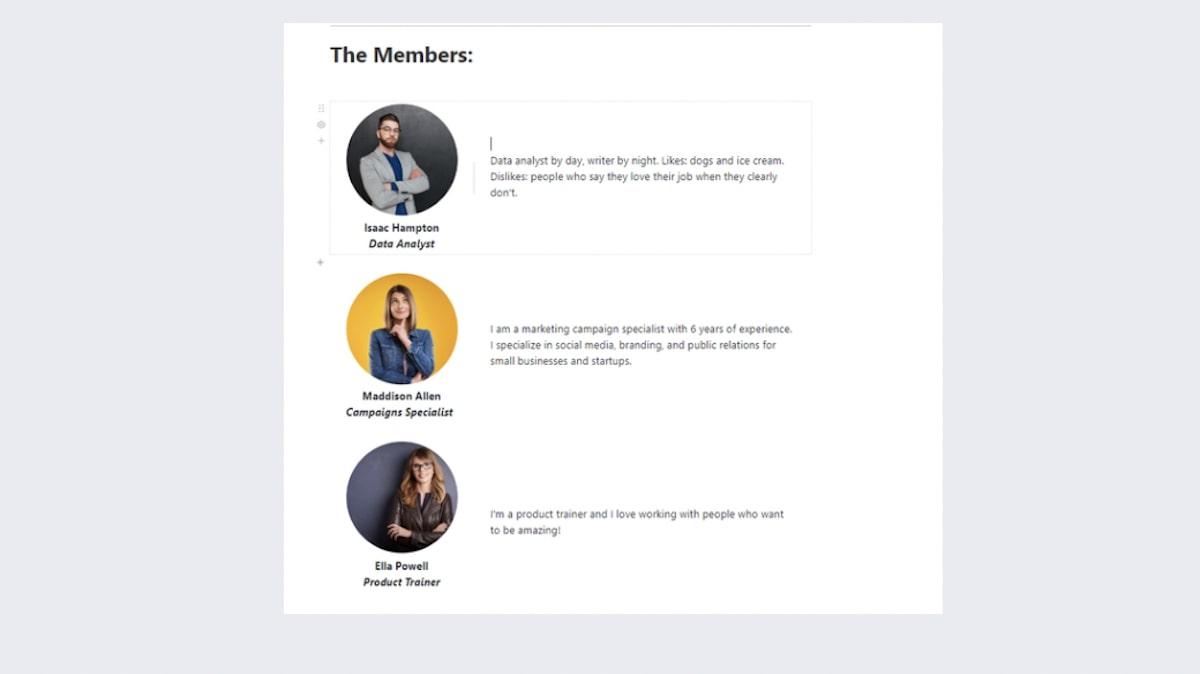
Die ClickUp Vorlage "Meet the Team" ist eine schnelle Möglichkeit, Ihr Team vorzustellen
Möchten Sie Ihr Team der Öffentlichkeit vorstellen? Dann ist die ClickUp Meet the Team Word Vorlage könnte genau das sein, wonach Sie suchen!
Sein in ClickUp Dokumente die Vorlage ist vollgepackt mit Formatierungs- und Gestaltungsoptionen und eignet sich daher für jede Art von Arbeit, einschließlich der Erstellung eines Diagramms.
Dabei handelt es sich jedoch nicht um ein klassisches Organigramm - die Vorlage kombiniert Fotos und Text, um Ihre Mitglieder im besten Licht darzustellen.
Was sollen Sie in die Textfelder unter den Fotos schreiben? Was immer Sie wollen! Sie können Kontaktinformationen, offizielle Angaben zum Job und zu den Zuständigkeiten einfügen oder den inoffiziellen, sogar lockeren Weg wählen und die Interessen, Hobbys oder die bevorzugten Aufgaben Ihres Mitarbeiters beschreiben. Dank des Drag-and-Drop-Designs der Vorlage lässt sie sich leicht benutzerdefinieren und aktualisieren.
Sie können diese Docs-Vorlage mit Aufgaben verknüpfen, Lesezeichen einbetten, Tabellen hinzufügen, Kommentare hinterlassen, Text in Aufgaben umwandeln und Widgets anpassen, um eine kollaborative Umgebung zu schaffen, die mit den Arbeitsabläufen Ihres Unternehmens übereinstimmt.
3. ClickUp Team Management Plan Vorlage
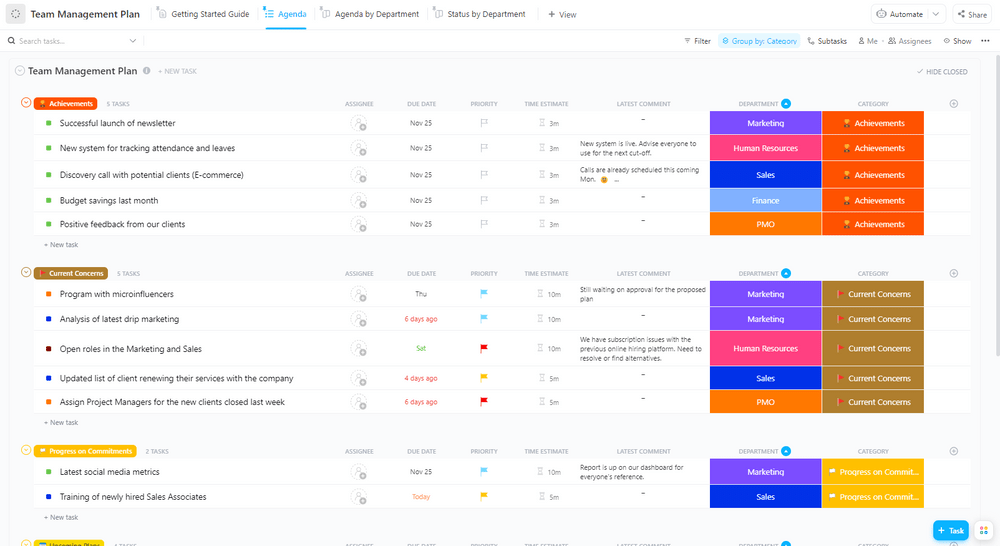
Verbinden Sie Teams im gesamten Unternehmen mit dieser detaillierten Vorlage für einen Team Management Plan
Die ClickUp Vorlage für einen Team Management Plan ist vielleicht nicht das erste, was einem in den Sinn kommt, wenn man an Organigramme denkt. Dennoch kann es den Zweck eines Diagramms erfüllen, der unter anderem darin besteht, Teams erfolgreich zu managen.
Richtig team-Management ist nicht nur für die Erledigung von Aufgaben, sondern auch für das Wohlbefinden Ihrer Mitarbeiter von entscheidender Bedeutung, und diese Vorlage kann bei beidem helfen.
Sie besteht aus einer Checkliste, die Sie bei verschiedenen Aspekten des Team-Managements unterstützt, darunter:
- 30-60-90-Tage-Ziele
- Kick-off Meeting
- Teambuilding-Aktivität
- Retrospektive des Teams
- 1-on-1-Wellness-Check
- Wöchentliche Status-Updates
Jede Kategorie ist anpassbar, d. h. Sie können sie an die Bedürfnisse Ihres Unternehmens anpassen und sie für folgende Zwecke nutzen verwaltung der Arbeitskräfte . Nehmen wir zum Beispiel an, Sie möchten sich auf die Einführung eines neuen Teammitglieds konzentrieren. In diesem Fall können Sie die erste und die fünfte Kategorie beibehalten und neue hinzufügen, z. B. "Einführung eines neuen Mitarbeiters" oder "Schritte für die Einarbeitung eines neuen Mitglieds im Team"
Sie können die Vorlage auch verwenden, um Folgendes zu erstellen karrierekarten und Verbesserung büromanagement praktiken.
Sie können Dokumente, Checklisten, Aufgaben, Unteraufgaben und To-Do-Listen hinzufügen, um die Vorlage zu personalisieren und sicherzustellen, dass sie mit Ihrem Ziel übereinstimmt, sei es bei der Planung von Teambuilding-Aktivitäten oder bei der Unterstützung Ihrer Mitarbeiter bei der Aufrechterhaltung einer gesunden Work-Life-Balance.
Google Tabellen Organigramm FAQs
Haben Sie noch Fragen zu den Arten von Organigrammen? Hier finden Sie die Antworten.
Wie lassen sich Google Tabellen Organigramme am einfachsten erstellen?
Vorlagen erleichtern die Erstellung von Organigrammen erheblich, aber wie bereits erwähnt, bietet Google Tabellen standardmäßig kein solches Diagramm. Zum Glück gibt es andere Optionen, um den perfekten Diagrammtyp zu finden.
Sie können eine Vorlage für ein Google Tabellen Organigramm online finden oder eine Alternative wie ClickUp verwenden, um beeindruckende Diagramme zu erstellen.
Was sind die wichtigsten Vorteile von Organigrammen?
Organigramme haben viele Vorteile, darunter:
- Detaillierte Übersicht über die Befehlskette: Organigramme sind im Wesentlichen Karten der Hierarchie in einem Unternehmen. Wenn sie entsprechend gestaltet sind, geben sie sofort Auskunft darüber, wer wem unterstellt ist
- Einblicke in verschiedene Positionen: Organigramme stellen die verschiedenen Rollen innerhalb eines Unternehmens dar und verdeutlichen die damit verbundenen Verantwortlichkeiten, was insbesondere für Neueinstellungen von Vorteil ist
- Verbesserung der Mitarbeiterbeziehungen: Organigramme können Fotos und spannende Details über die Mitarbeiter enthalten, die sowohl mit der Arbeit als auch mit anderen Tätigkeiten zu tun haben. Diese Details eignen sich hervorragend für Unterhaltungen und helfen dabei, Beziehungen, ja sogar Freundschaften zu den Mitarbeitern aufzubauen
- Aufzeigen von Wachstumschancen: Da sie die Organisationsstruktur eines Unternehmens veranschaulichen, können Organigramme jeden Mitarbeiter motivieren, der die Karriereleiter erklimmen möchte. Die Mitarbeiter können Wachstumschancen erkennen und verstehen, was sie zu erledigen haben, um befördert zu werden
Welche verschiedenen Arten von Organigrammen gibt es?
1. Hierarchische Organigramme
Dies ist die traditionelle und beliebteste Art von Organigrammen und auch die, die wir verwendet haben, um Ihnen zu zeigen, wie man ein Organigramm in Google Tabellen erstellt. Es hat eine geradlinige Top-Down-Struktur. Sie sehen den CEO ganz oben, die Manager direkt darunter und die unteren Ebenen und neuen Mitarbeiter weiter unten.
Hierarchische Diagramme sind zwar einfach zu erstellen, aber viele halten ihr Layout für veraltet und zu flach. In modernen Arbeitsumgebungen sind die verschiedenen Rollen oft miteinander verknüpft. Ein Mitarbeiter hat mit mehreren Personen zu tun und kommuniziert mit ihnen, und hierarchische Diagramme können dies nicht richtig veranschaulichen.
2. Matrix Organigramme
Matrix-Organigramme verzichten auf die traditionelle Pyramidenstruktur und nehmen ein gitterartiges Layout an. Sie können mehrere Ketten von Befehlen darstellen. Zum Beispiel kann sich ein Organigramm auf die Funktionen und ein anderes auf die Projekte konzentrieren.
Matrixorganigramme werden auch für funktionsübergreifende und dynamische Teams verwendet, bei denen die Beziehungen zwischen den einzelnen Rollen nicht so klar sind.
3. Flache Organigramme
Wie der Name schon sagt, werden flache (auch horizontale) Organigramme verwendet, um nicht-hierarchische Organisationsstrukturen darzustellen. Sie werden typischerweise von Start-ups und kleinen Geschäften verwendet, wenn es keine klare Unterscheidung zwischen leitenden und jüngeren Mitarbeitern gibt.
Alle Mitarbeiter haben mehr oder weniger die gleichen Aufgaben, und es wird nicht besonders darauf geachtet, wer wem unterstellt ist - alle sind gleichermaßen verantwortlich. Leider verfügt Google Tabellen nicht über die Möglichkeit, flache Organigramme zu erstellen.
ClickUp: Eine bessere Alternative zur Erstellung eines Organigramms in Google Tabellen
Die Verwendung von Google Tabellen zur Erstellung von Organigrammen kann eine gute Wahl sein - Sie profitieren von einer vertrauten Umgebung und einer einfachen Bedienung. Allerdings ist Google Tabellen bei weitem nicht die ideale Plattform für die Erstellung von Diagrammen, was nicht weiter verwunderlich ist, da dies nicht sein Hauptzweck ist. Die Anpassungsmöglichkeiten sind begrenzt, komplexere Diagramme können nicht erstellt werden, und die Features für die Zusammenarbeit sind nicht besonders beeindruckend.
Wenn Sie auf der Suche nach einer umfassenden Alternative sind, finden Sie diese in ClickUp. Diese organigramm-Software bietet den Werkzeugkasten und die Bedienungsanleitung für die Erstellung funktioneller, optisch ansprechender, anpassbarer und informativer Diagramme, die Unternehmen jeder Größe nutzen können. ⚒️